0XC19001e2, 0XC19001e3, 0XC19001e4, 0XC19001e5 - Opgraderingsfejl
Når de opgraderer til Windows mange gange, bruger Enterprise IT-administratorer et brugerdefineret script, der kan konfigurere et par ting rigtigt sammen med installationen. Disse scripts kan installere software, anvende gruppepolitik og så videre. Hvis du modtager nogen af fejlkoderne 0XC19001e2 , 0XC19001e3 , 0XC19001e4 og 0XC19001e5 , så er der et problem med dit script.
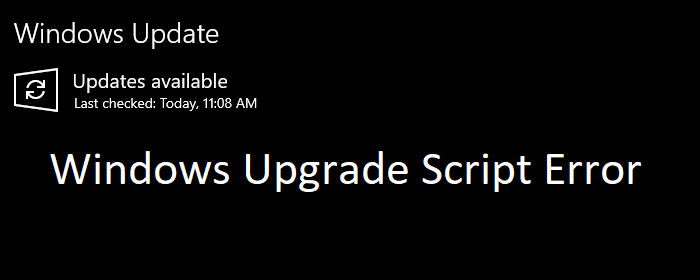
0XC19001e2, 0XC19001e3, 0XC19001e4, 0XC19001e5 fejl
Men før vi taler om løsningen, lad os tage et kig på, hvad hver af disse fejlmeddelelser betyder:
1] 0XC19001e2 MOSETUP_E_PREINSTALL_SCRIPT_FAILED : Et præinstallationsscript kunne ikke udføres eller returnerede en fejl.
2] 0XC19001e3 MOSETUP_E_PRECOMMIT_SCRIPT_FAILED: Et pre-commit script kunne ikke udføres eller returnerede en fejl.
3] 0XC19001e4 MOSETUP_E_FAILURE_SCRIPT_FAILED: Et fejlscript kunne ikke udføres eller returnerede en fejl.
4] 0XC19001e5 MOSETUP_E_SCRIPT_TIMEOUT: Et script overskred timeoutgrænsen.
Fejlkoderne er selvforklarende; afhængigt af fejlkoden skal du kontrollere en del af scriptet afhængigt af fejlkoden.
Scripts kan have to hovedfaser. Først(First) er pre-install-delen, hvor den tjekker for forudsætninger, mens pre-commit er lige før alt er afsluttet.
Windows Scripts består af to scripts – Setupcomplete.cmd og ErrorHandler.cmd. W
hile førstnævnte kører umiddelbart efter, at brugerne får adgang til skrivebordet, og det andet script bruges til at køre automatisk, når opsætningen støder på en fatal fejl som ovenfor.
Microsoft har anbefalet, at der kan være situationer, hvor opsætningen kan støde på flere fejl. Det vil resultere i, at ErrorHandler -scriptet køres flere gange. Så det anbefales at sørge for, at koden tager sig af denne situation.
Der kan være tilfælde, hvor Windows Setup støder på mere end én fejl og kører ErrorHandler.cmd -scriptet mere end én gang. Når du udvikler koden til ErrorHandler.cmd , skal du sørge for, at du kan køre dette script flere gange.
Du kan lære mere om Windows Setup Scripts her på Microsoft. (here on Microsoft.).
Related posts
Indsæt venligst det eksterne lagermedie og tryk på OK
Ret Windows 10 Upgrade Installationsfejl 0x8007042B - 0x2000D
Ret opgraderingsfejl 0xC190020c, 0xC190020d, 0xC190020e, 0xC190020f
0XC1900103, MOSETUP_E_COMPAT_TIMEOUT fejl på Windows 10
Ret Windows-opgraderingsfejl 0xC1900101-0x4000D
Ret Windows Upgrade fejl 0xc1900200 eller 0xC1900202
Ret applikationsindlæsningsfejl 5:0000065434 på Windows 10
Fix Kunne ikke indlæse steamui.dll fejl på Windows 11/10
Ret Windows-opgraderingsfejl 0XC1900404 og 0XC1900405
Applikationen kan ikke finde scanner - WIA_ERROR_OFFLINE, 0x80210005
Systemregistret indeholder ugyldige filstier - Windows Upgrade-fejl
Ret Logitech Setpoint Runtime-fejl på Windows 10
Denne pc's processor understøtter ikke en kritisk funktion
Reparer Crypt32.dll ikke fundet eller manglende fejl i Windows 11/10
Hændelses-id 158-fejl - Tildeling af identiske disk-GUID'er i Windows 10
Windows-opgraderingsfejl Skriv 0x0000065e under samling/anvendelse af objekt
Fix Smart Check bestået, Short DST Failed fejl på HP-computer
Opsætningen kunne ikke oprette en ny systempartitionsfejl på Windows 10
Ret programfejl 0xc0150004 på Windows 11/10
Ret Windows Update fejlkode 0x800704B8 - 0x3001A
